
O parte din farmecul PowerPoint este capacitatea sa de a utiliza diverse grafice pentru a ilustra puncte la o audiență. O grafică utilizată în mod obișnuit este piramida. Veți vedea adesea în prezentări despre nutriție. Iată cum puteți crea o piramidă în Microsoft PowerPoint.
Cum se introduce o piramidă în PowerPoint
Primul lucru pe care trebuie să-l faceți este să introduceți piramida reală în diapozitivul dvs. Pentru a face acest lucru, Deschideți PowerPoint și faceți clic pe "Insert". În grupul "Ilustrații", faceți clic pe "SmartART".

În meniul "Alegeți un grafic SmartART" care apare, faceți clic pe "Pyramid" lângă partea de jos.
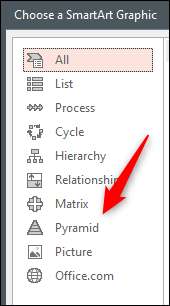
Apoi, faceți clic pe graficul de piramidă vă place cel mai bine. Vom folosi grafica "Piramida de bază" pentru exemplul nostru. După ce selectați un grafic, o previzualizare și o descriere a acestuia apare într-un geam din dreapta. Faceți clic pe "OK" pentru a introduce graficul.
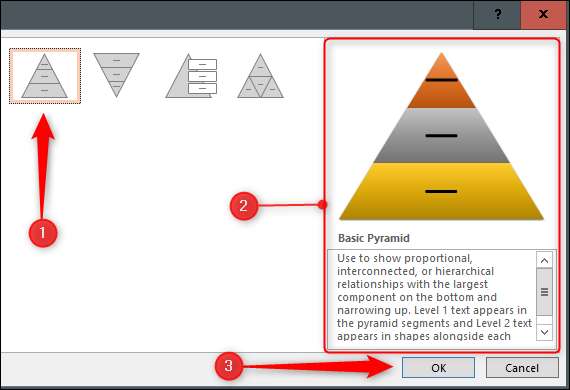
După ce a fost introdus, puteți personaliza piramida.
LEGATE DE: Cum se introduce o imagine sau un alt obiect în Microsoft Office
Cum să personalizați o piramidă în PowerPoint
Există câteva moduri în care vă puteți personaliza piramida. Pentru început, probabil că doriți să adăugați niște straturi la el. Pentru a face acest lucru, faceți clic pe Piramida, apoi selectați "Adăugați forma" în grupul "Creați grafic" din fila "SmartArt Design".
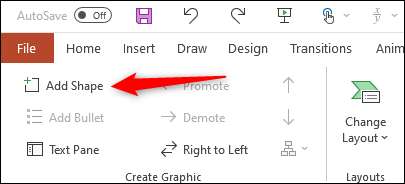
Pentru a elimina un strat, faceți clic pe caseta sa pentru ao selecta, apoi apăsați Ștergere.
Pentru a edita textul într-un strat, faceți clic pe acel strat, apoi tastați sau editați textul în casetă.
Microsoft PowerPoint oferă, de asemenea, câteva variante de culoare pentru graficul SmartART. Pentru a le vedea, selectați Piramida, apoi faceți clic pe fila "SmartArt Design" care apare. Aici, faceți clic pe "Schimbați culori" sub grupul "SmartArt Design".
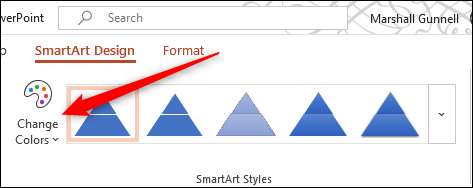
Selectați schema de culori care vă place din meniul derulant care apare.
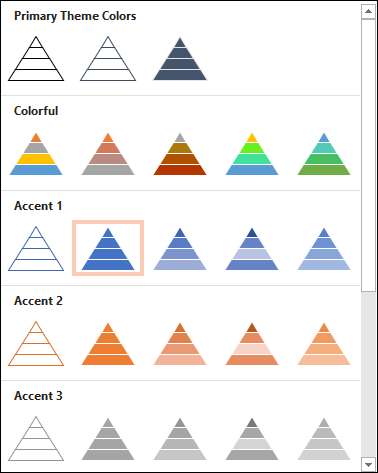
De asemenea, puteți schimba culoarea straturilor individuale făcând clic dreapta pe marginea unui strat, apoi selectând "Completați" din lista de opțiuni de sub meniul contextual.
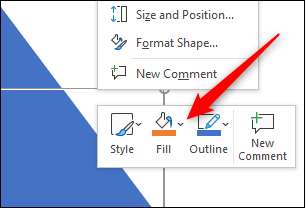
Va apărea un submeniu care afișează mai multe culori; Doar faceți clic pe cea pe care o doriți în paletă.

Repetați acest proces pentru fiecare strat al piramidei până când sunteți mulțumit de schema de culori.
Piramida este doar una dintre numeroasele grafice utile SmartART pe care le puteți utiliza în PowerPoint. De asemenea, puteți crea Diagrame Venn. , Timeline , sau chiar face un arbore genealogic . Nu contează ce fel de prezentare pe care luare te, există, probabil, un grafic SmartArt care te va ajuta.







